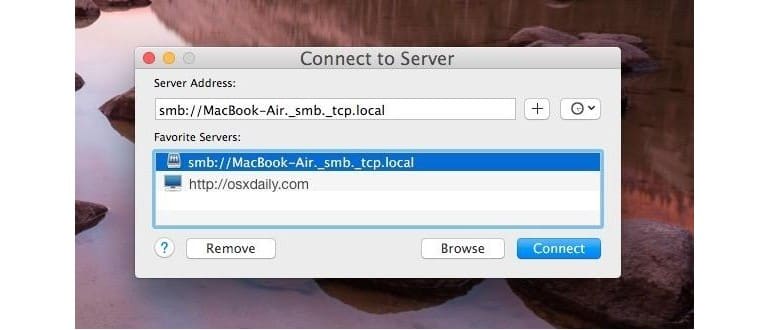Se ti connetti spesso a una condivisione di rete o a un server remoto dal tuo Mac, è fondamentale aggiungerlo all’elenco dei Preferiti nella schermata «Connetti al server» di macOS. Nonostante questa funzionalità sia a portata di mano, molti utenti Mac la trascurano, perdendo così l’opportunità di semplificare notevolmente la propria esperienza di rete.
Utilizzare questa funzione è davvero facile. Puoi aggiungere diversi tipi di server o condivisioni di rete, che si tratti di un altro Mac (AFP), PC Windows o Linux (SMB), FTP, FTPS, VNC e altro ancora. Vediamo insieme come funziona e come puoi sfruttare al meglio l’opzione «Preferiti»:
Collegarsi a un server preferito da macOS
- Dal Finder o dal desktop di macOS, apri il menu «Vai» e scegli «Connetti al server» (oppure premi Comando + K per accedere direttamente alla schermata «Connetti al server»)
- Inserisci l’indirizzo del server di rete, di solito nel formato: afp://192.100.1.155
- Prima di cliccare su «Connetti», premi il pulsante [+] per aggiungere il server all’elenco dei preferiti, che apparirà immediatamente sotto il campo dell’indirizzo del server nell’elenco «Server preferiti»
* Ricorda che puoi anche navigare tra i server e connetterti in questo modo, e questi appariranno nell’elenco «Recenti».
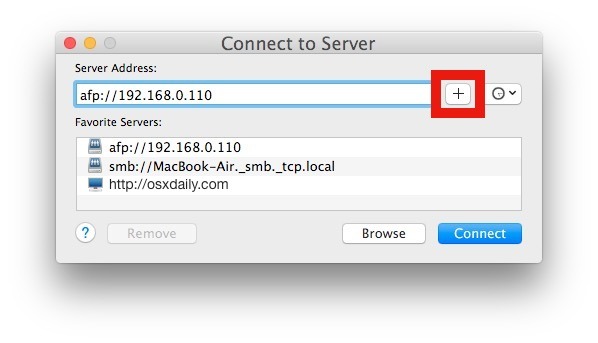
Quando desideri riconnetterti a quel server, anziché digitare nuovamente l’indirizzo IP o il nome della condivisione, puoi semplicemente premere Comando + Shift + K e selezionare il server preferito dall’elenco. Questo popolerà automaticamente il campo dell’indirizzo, ma puoi modificarlo se necessario. Inoltre, aggiungere un server all’elenco dei preferiti può risolvere problemi di rilevamento della rete locale in macOS, specialmente quando si tenta di connettersi da versioni più vecchie a versioni più recenti di macOS.
È importante notare che, una volta trovata o favorita una condivisione di rete, ogni volta che sarà disponibile, apparirà anche nella sezione «Condivisa» della barra laterale del Finder per un accesso rapido. Se l’autenticazione è salvata, dovresti poter accedere direttamente al volume/server condiviso nel Finder come al solito:
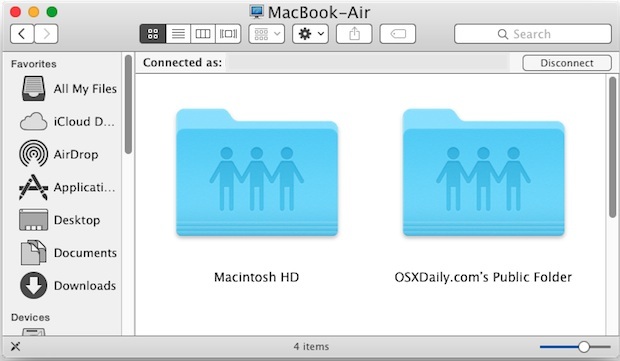
Inoltre, questi server saranno visibili anche nella finestra «Network», valido per tutte le versioni di macOS.
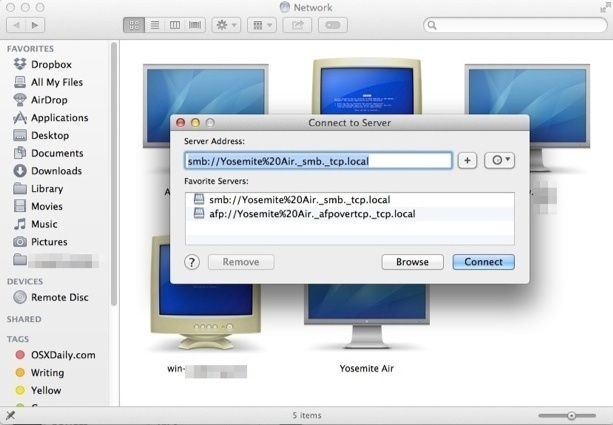
Per chi desidera andare oltre la semplice lista di «server preferiti», la funzione «Connetti al server» in macOS può essere ulteriormente migliorata, trasformandosi in una sorta di unità di rete mappata come nelle configurazioni Windows, con connessioni persistenti anche dopo i riavvii, accessi rapidi e riconnessioni tramite alias. Questo è particolarmente utile per i Mac che operano su una rete locale o accedono frequentemente a unità di rete o server di condivisione file.
E sì, funziona anche con i server FTP e FTPS, quindi se sei un fan del client FTP integrato di macOS, questo è un vantaggio da non sottovalutare!
Infine, mentre questa procedura funziona per connettersi a qualsiasi condivisione Mac o Windows/Samba, esistono molte altre opzioni per la condivisione di file tra Mac. Se scopri che questo metodo è poco affidabile o non funziona come sperato, ci sono sempre alternative per il trasferimento file che potrebbero fare al caso tuo.
Novità nel 2024: Miglioramenti e funzionalità avanzate
Nel 2024, Apple ha introdotto nuovi miglioramenti significativi per la gestione delle connessioni di rete in macOS. Tra questi, troviamo miglioramenti nell’interfaccia utente, che ora offre una panoramica più chiara dei server disponibili e delle loro condizioni di accesso. Inoltre, è stata semplificata la connessione a reti VPN, rendendo più facile per gli utenti lavorare da remoto in modo sicuro.
Un’altra novità interessante è l’integrazione con iCloud, che consente di memorizzare i dettagli di connessione dei server in modo sicuro nel cloud, permettendo l’accesso da qualsiasi dispositivo Apple. Questo significa che non dovrai più ricordarti degli indirizzi IP o dei nomi delle condivisioni, perché saranno sempre a portata di mano.
Inoltre, Apple ha migliorato la stabilità delle connessioni, riducendo i tempi di latenza e offrendo un’esperienza utente più fluida. Gli utenti possono ora aspettarsi tempi di caricamento più rapidi e una maggiore affidabilità durante le operazioni di trasferimento file.
Insomma, con queste novità, connettersi a un server o a una condivisione di rete diventa un gioco da ragazzi. Approfittane e rendi la tua esperienza di utilizzo di macOS ancora più efficiente!